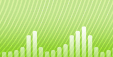Articoli > Come taglio MP3 albo in separate tracce? Ho bisogno di MP3 cutter per tagliare grande MP3 file
Introduzione
Hai un albo di gruppo favorito in un solo MP3 file e vuoi separare tracce senza ricomprimere tutto? Questo e abbastanza facille. Hai bisogno di un MP3 cutter, un speciale programma che pu˛ tagliare MP3 file in diversi modi e puoi sceglere il modo pi¨ semplice. Parliamo di audio tagliare con Visual MP3 Splitter & Joiner perchŔ il programma ha tutte necessarie funzioni.
Visual MP3 Splitter & Joiner pu˛ usare pause tra canzoni per identificare tracce e questo fa tagliare semplice.
Preparazioni
Scarica Visual MP3 Splitter & Joiner Inizia setup e sequi istruzioni sullo schermo per installare programma.
Passo 1: Apri MP3 file per tagliare
Lancia Visual MP3 Splitter & Joiner. Il programma deve essere in modo splitter. Clicca "Add file" bottone.
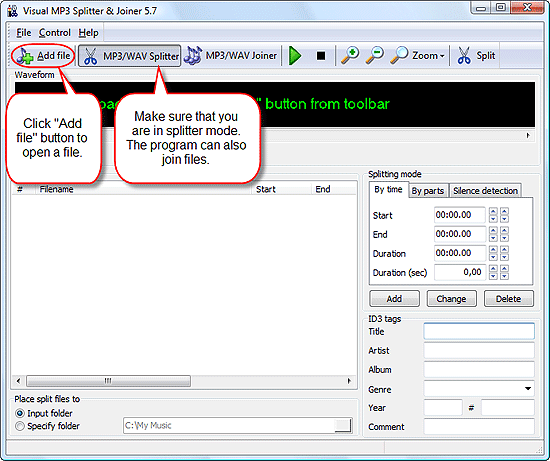
Lo solito "Open" dialogo appare. Naviga a locazione dove si trova grande MP3 file, seleziona file, clicca "Open".
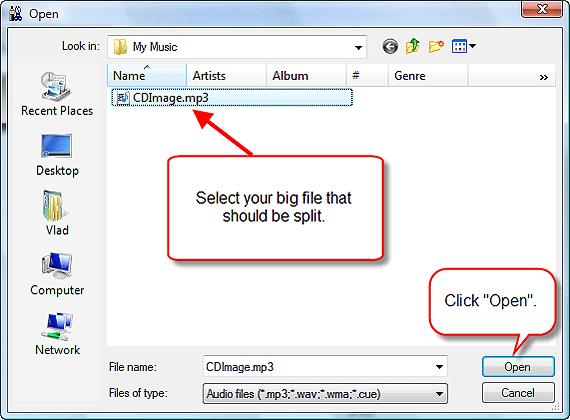
Il programa apre file e crea sua forma di onda.
Passo 2: Usa scoperta silenzio per generare tracce
Nel destro panelo del programma clicca linguetta "Silence detection".
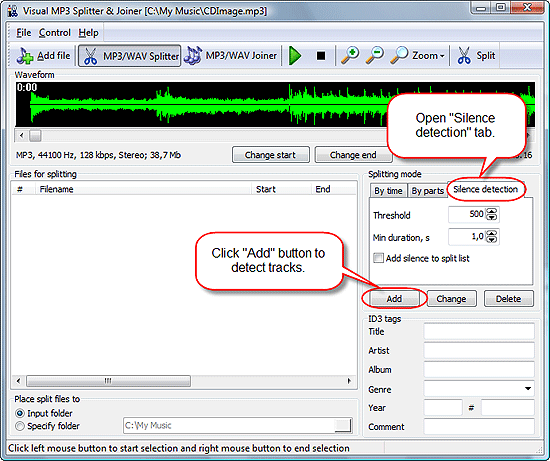
Ci sono certe opzioni ma puoi semplice usare programmati e clicca "Add" bottone. I programmati sono messi per operare in magioritÓ di casi.
Dopo qualche momento il programma produce lista di tracce. Con mio albo Visual MP3 Splitter and Joiner scopre 8 tracce.
A che cosa servono opzioni?
Threshold determina quanto rumore il programma deve accettare come silenzio. Di solito usanza va bene ma per dischi con rumore (per esempio, live concerto) devi adattare valore.
Min duration - minimum duration - definisce quanto il silenzio deve durare prima che il programma commincia a reagire. Pause esistono anche nelle canzoni ma di solito sono pi¨ corte che pause tra le traccia e cosi il programma pu˛ generare guiste liste di tracce.
"Add silence to split list" pu˛ essere utile se 'silent' momenti non sono proprio silenziosi (come live concerto) e vuoi mantenerli.
Passo 3: Tagliare
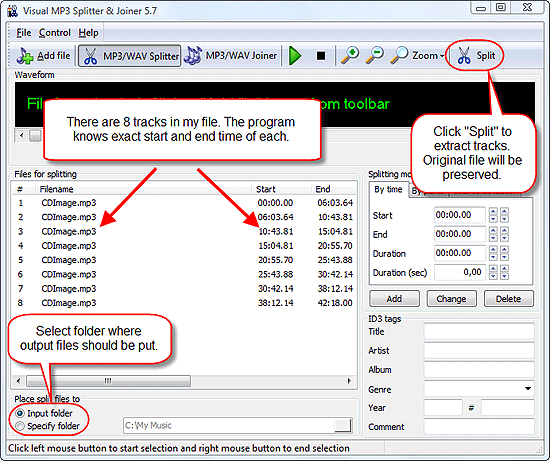
Seleziona cartelle nel computer dove MP3 file uscita vanno salvati e clicca "Split" bottone. Di usanza file uscita va salvato nella stessa cartella con file originale.
Aspetta che il programma finisce (verde sbarra di progresso appare nel destro angolo basso), chiudilo e trova tagliati MP3 file nella cartella uscita. Il programma non taglia MP3 file in pezzi, ma soltanto copia frammenti per creare nuovi file. Allora non devi preocuparti se vuoi mantenere file originale.
Conclusione
Visual MP3 Splitter & Joiner offre anche altre opzioni. Puio selezionare o adattare parti visuale, usando forma di onda o tagliare MP3 file in dato numero di parti. Comunque, queste opzioni sono ovvie. Tutte cominicano con stesso passo 1 e finiscono con stesso passo 3.
Versione prova di Visual MP3 Splitter & Joiner fende fino a 5 pezzi a volta. Comunque, puoi evitare questa restrizione. Per un albo di dieci tracce puoi semplice tagliare grande MP3 file in due parti al inizio (per esempio visuale) poi aprire ogni parte separato e scoprire tracce con scoperta silenzio.
 Pagina del prodotto
Pagina del prodotto
Ricerca
Articoli e recensioni

Come convertire MKV ad AVI?- Come faccio unire AVI episodii in pieno film di tipo professionale?
- Come mischio MP3 audio tracce?
- Come converto DVD in iPod formato?
- Come aumentare luminositÓ di video scuro?
- Come riprodurre APE con CUE file gratuitamente?
- Come faccio MP3 Music CD?
- Come taglio MP3 albo in separate tracce? Ho bisogno di MP3 cutter per tagliare grande MP3 file
- Come converto M4b a MP3 gratuitamente?
- Come converto DVD a MKV?